win11键盘禁用怎么打开
- 分类:Win11 教程 回答于: 2022年07月12日 15:49:48
Win11无法使用键盘怎么办?很多用户将自己的电脑升级到Win11系统后,发现键盘压根无法使用,那么Win11键盘故障我们如何解决呢?接下来,小编就把解决方法分享给大家。
Win11系统键盘用不了解决方法
1、当我们遇到win11无法使用键盘时,首先我们在桌面找到“此电脑”,右键选中它,点击“管理”选项。

2、打开计算机管理后,在左侧选择“设备管理器”,然后就能找到右侧的“键盘”。
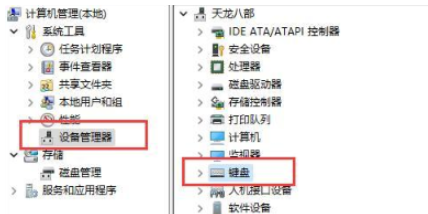
3、展开“键盘”选项,在下方找到其中我们的键盘设备,右键选中后选择“更新驱动程序”选项。
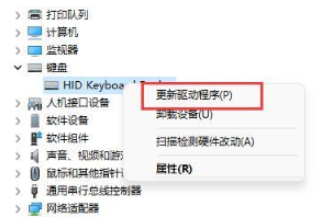
4、等待窗口界面弹出,选择“自动搜索驱动程序”。
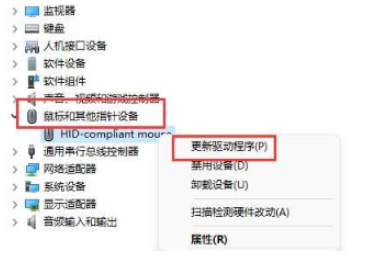
5、等待驱动更新完成后,我们再选择鼠标设备,使用相同方法进行更新就修复win11系统键盘用不了的情况了。
有些时候安装完新的系统就会出现系统的默认设置问题,我们可以用以上方法进行解决,这个就是小编介绍的Win11无法使用键盘解决方法。
 有用
26
有用
26


 小白系统
小白系统


 1000
1000 1000
1000 1000
1000 1000
1000 1000
1000 1000
1000 1000
1000 1000
1000 1000
1000 0
0猜您喜欢
- win11电脑输入法怎么设置中文..2021/08/28
- 小白一键重装系统win11教程2022/08/08
- 关于win11垂直同步怎么开2023/01/13
- 12400f需要搭配win11系统吗2022/12/31
- 微软win11正式版怎么下载2021/12/27
- win11系统托盘区域显示错误如何解决..2023/01/09
相关推荐
- 小白系统官网下载win11安装的教程..2021/09/12
- win11用的解压软件推荐2023/01/04
- 教你win11任务栏怎么变白色2022/12/08
- 联想r9000p怎么升级win11图解2022/12/24
- win11共享打印机无法连接怎么办..2022/05/21
- 更新win11后连不上wifi使用怎么办..2022/07/06

















